เมื่อติดตั้ง Microsoft OneNote จะเพิ่มเครื่องพิมพ์เสมือนโดยอัตโนมัติซึ่งจะแปลงและส่งไฟล์ PDF ไปยัง OneNote โดยตรง ใช้แอพ Windows 8.1 Reader, Acrobat Reader DC หรือ Foxit PDF Reader เพื่อเปิดและพิมพ์ไฟล์ PDF โดยใช้เครื่องพิมพ์ OneNote
แอพผู้อ่าน
ขั้นตอนที่ 1
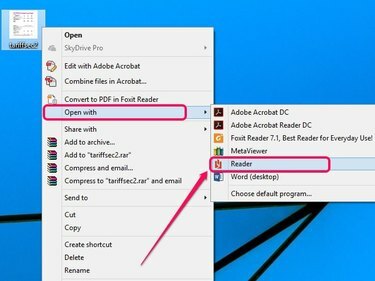
เครดิตรูปภาพ: ได้รับความอนุเคราะห์จาก Microsoft
คลิกขวาที่ไฟล์ PDF ชี้ไปที่ เปิดด้วยแล้วเลือก ผู้อ่าน. หากคุณไม่มีโปรแกรมอ่าน PDF ที่ไม่ใช่เจ้าของภาษาติดตั้งอยู่ในคอมพิวเตอร์ ให้ดับเบิลคลิกที่ไฟล์ PDF เพื่อเปิดไฟล์นั้นโดยอัตโนมัติในแอพ Reader
วีดีโอประจำวันนี้
ขั้นตอนที่ 2
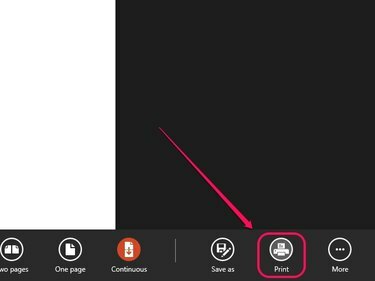
เครดิตรูปภาพ: ได้รับความอนุเคราะห์จาก Microsoft
คลิกขวาที่พื้นที่ว่างภายในแอพ จากนั้นคลิก พิมพ์.
ขั้นตอนที่ 3

เครดิตรูปภาพ: ได้รับความอนุเคราะห์จาก Microsoft
เลือก ส่งไปที่ OneNote จากรายการเครื่องพิมพ์
ขั้นตอนที่ 4
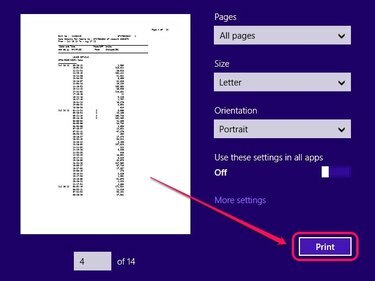
เครดิตรูปภาพ: ได้รับความอนุเคราะห์จาก Microsoft
คลิก พิมพ์ เพื่อโอนไฟล์ PDF ไปยัง OneNote
ขั้นตอนที่ 5

เครดิตรูปภาพ: ได้รับความอนุเคราะห์จาก Microsoft
ระบุหน้าใน OneNote ที่คุณต้องการส่งไฟล์ PDF ไป จากนั้นคลิก ตกลง.
Acrobat Reader DC
ขั้นตอนที่ 1
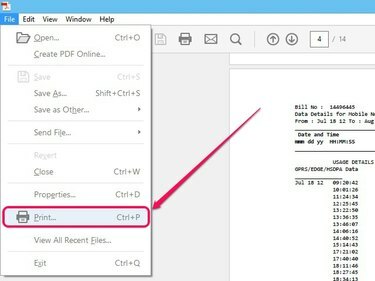
เครดิตรูปภาพ: ได้รับความอนุเคราะห์จาก Adobe
เปิดไฟล์ PDF ใน Acrobat Reader DC จากนั้นคลิก พิมพ์ บนเมนูไฟล์
เคล็ดลับ
Acrobat Reader DC สามารถดาวน์โหลดได้ฟรีที่ Adobe.com.
ขั้นตอนที่ 2
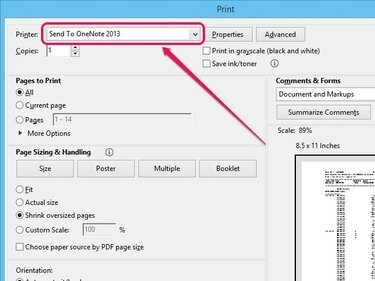
เครดิตรูปภาพ: ได้รับความอนุเคราะห์จาก Adobe
เปิดเมนูแบบเลื่อนลงถัดจาก เครื่องพิมพ์ จากนั้นเลือก ส่งไปที่ OneNote 2013. คลิก พิมพ์ เพื่อส่ง PDF ไปยัง OneNote เมื่อได้รับแจ้ง ให้ระบุหน้าสมุดบันทึกที่คุณต้องการให้ PDF ปรากฏ
Foxit Reader
ขั้นตอนที่ 1

เครดิตรูปภาพ: ได้รับความอนุเคราะห์จาก Foxit
เปิดไฟล์ PDF ใน Foxit Reader จากนั้นเปิดไฟล์ ไฟล์ เมนูและเลือก พิมพ์.
เคล็ดลับ
Foxit Reader สามารถดาวน์โหลดได้ฟรีที่ Foxit.com.
ขั้นตอนที่ 2

เครดิตรูปภาพ: เลือกเครื่องพิมพ์ OneNote และแปลง PDF
เลือก ส่งไปที่ OneNote 2013 จากเมนูแบบเลื่อนลงถัดจาก ชื่อ แล้วคลิก ตกลง. ระบุหน้าภายใน OneNote เมื่อได้รับพร้อมท์ให้ระบุตำแหน่ง จากนั้นคลิก ตกลง.




